Telegram mode d'emploi: Le guide d'utilisation complet
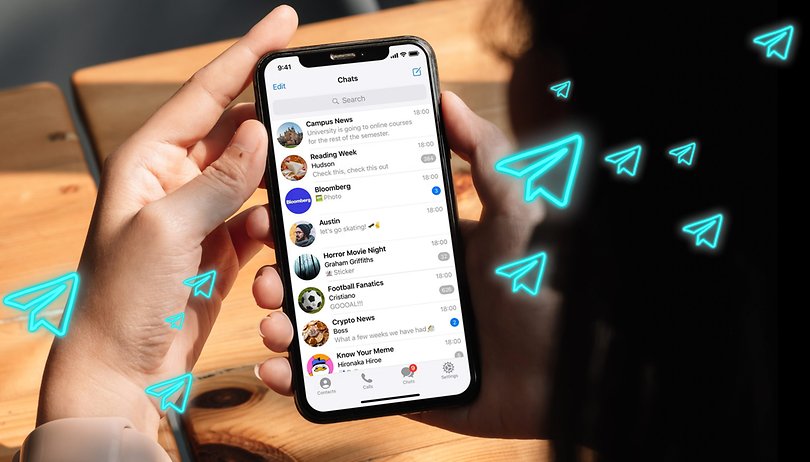

L'application de messagerie Telegram est l'une des alternatives les plus mainstream et donc les plus crédibles pour remplacer WhatsApp. Si vous venez de quitter WhatsApp pour Telegram, NextPit vous propose ce guide ultime d'astuces et de fonctions cachées pour maîtriser Telegram et optimiser votre expérience utilisateur.
Telegram est une solution intermédiaire entre WhatsApp et Signal. Telegram collecte moins de données que WhatsApp mais plus que Signal. Le chiffrement de bout en bout n'est pas non plus aussi poussé que sur WhatsApp ou Signal.
Mais Telegram propose certaines fonctions dont ses deux concurrentes manquent cruellement avec pas mal d'options de personnalisation. Notez d'ailleurs que Telegram propose une chaîne officielle Telegram Tips avec ses propres trucs et astuces.
Sommaire:
- Les astuces de base sur Telegram
- Choisir un nom d'utilisateur
- Désactiver les notifications individuelles
- Changer votre numéro de téléphone
- Bloquer quelqu'un sur Telegram
- Les hashtags sur Telegram, à quoi ça sert?
- Utiliser Telegram Web ou l'application sur PC
- Gérer les téléchargements de médias
- Utiliser plusieurs comptes Telegram en même temps
- Supprimer les messages envoyés sur Telegram
- Les astuces de confidentialité sur Telegram
- Masquer "Dernière vue" sur Telegram
- Lire des messages Telegram sans les marquer comme "lus"
- Activer les messages secrets pour le chiffrement de bout en bout
- Supprimer automatiquement vos messages Telegram
- Verrouiller vos conversations Telegram
- Répondre directement aux messages dans les discussions de groupe
- Rechercher dans l'historique de vos messages
- Vérifier les sessions actives
- Comment supprimer votre compte
- Les astuces de personnalisation sur Telegram
- Les astuces pour optimiser vos messages et conversations Telegram
1. Les astuces de base pour maîtriser Telegram
Choisir un nom d'utilisateur
Lors de la configuration de Telegram, vous devrez entrer votre numéro de téléphone et ajouter votre prénom. Si vous ne voulez pas apparaître sous votre vrai nom ou numéro de téléphone, ou si vous voulez simplement être plus créatif et utiliser un nom d'utilisateur personnalisé, allez dans les Paramètres et tapez sur Modifier nom d'utilisateur.
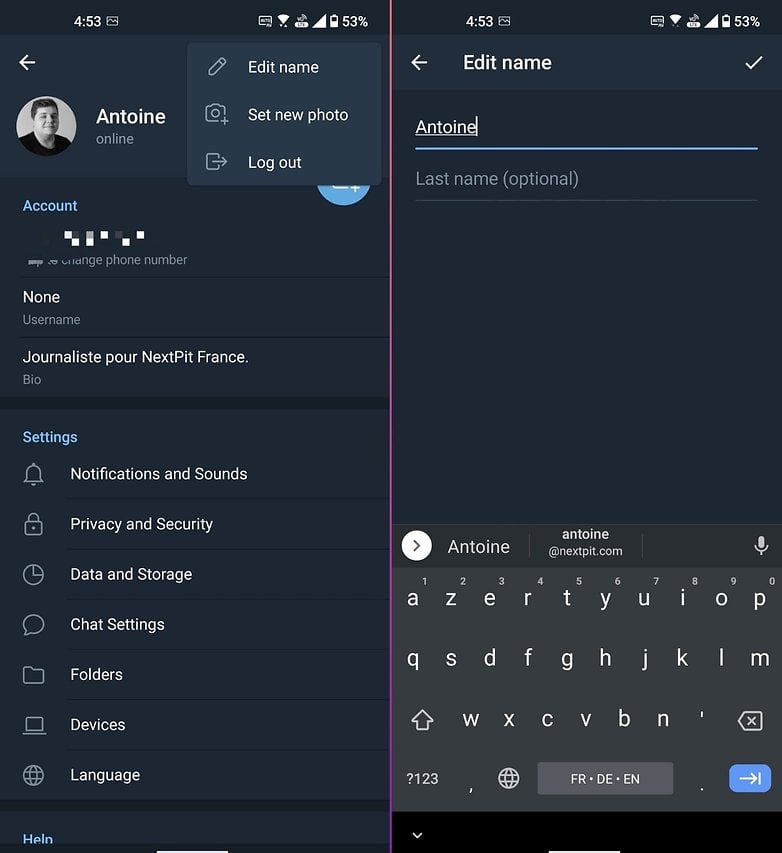
Vous pouvez aussi choisir un nom d'utilisateur particulier. © NextPit
Désactiver les notifications pour les contacts individuels
En parlant de notifications, vous avez déjà voulu couper (temporairement) le son d'un contact sur Telegram qui envoie trop de messages ?
- Tout comme pour configurer une notification personnalisée, sélectionnez votre contact puis tapez sur Info
- Allez dans Notifications et appuyez sur Désactiver.
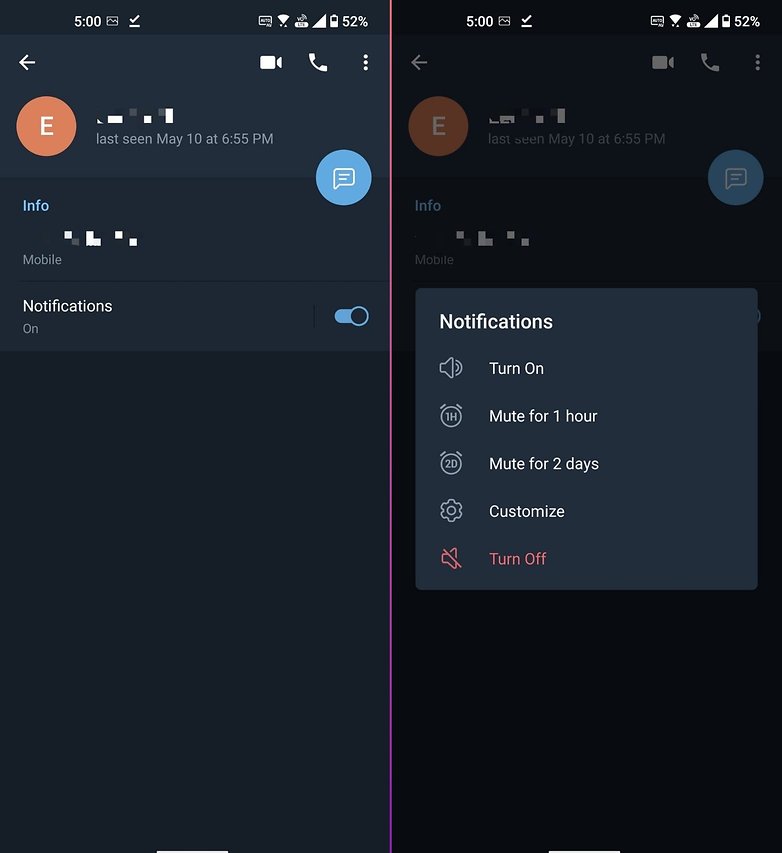
Changer votre numéro de téléphone sur Telegram
Bien que cela ne se produise pas trop souvent, vous pourriez finir par changer votre numéro de téléphone quelque part sur la ligne. Même si vous êtes enregistré avec votre ancien numéro de téléphone, vous pouvez facilement remplacer votre ancien numéro par un nouveau.
- Allez simplement dans Paramètres et tapez sur votre numéro de téléphone.
Et contrairement à WhatsApp, Telegram prend en charge de manière native les numéros multiples, ce qui vous permet d'avoir jusqu'à trois comptes sur une seule application. WhatsApp ne permet actuellement que d'utiliser un seul numéro sur un seul compte et un seul appareil à la fois.
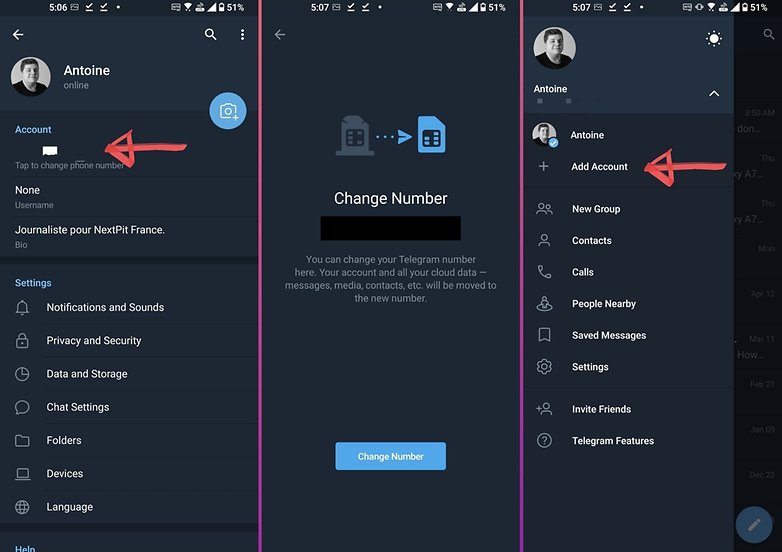
Changer votre numéro sur Telegram est facile. / © NextPit
Comment bloquer quelqu'un sur Telegram
Pour une raison ou une autre, vous avez un contact dans Telegram qui vous tape sur les nerfs, ou vous ne vous souvenez plus pourquoi vous les avez ajoutés en premier lieu. Ne vous stressez pas - vous pouvez facilement bloquer des personnes sur Telegram.
- Allez dans Contacts puis appuyez sur le contact désiré puis appuyez sur les 3 points dans le coin supérieur droit et appuyez sur Bloquer.
Gérer les téléchargements des photos et vidéos sur Telegram
Telegram vous permet d'envoyer des fichiers jusqu'à une taille de 2 Go. Même si c'est génial, il peut rapidement remplir tout l'espace libre de votre smartphone et épuiser vos données mobiles!
La façon la plus simple de contrôler cela est de configurer comment, quand et quels fichiers vous voulez que Telegram télécharge. Si vous êtes en déplacement, vous ne voudrez peut-être pas que Telegram télécharge cette vidéo massive que quelqu'un vous a envoyée.
- Allez dans Paramètres > Données et stockage, puis puis optez pour télécharger les contenus multimédia soit via les données mobiles, soit via une connexion Wifi.
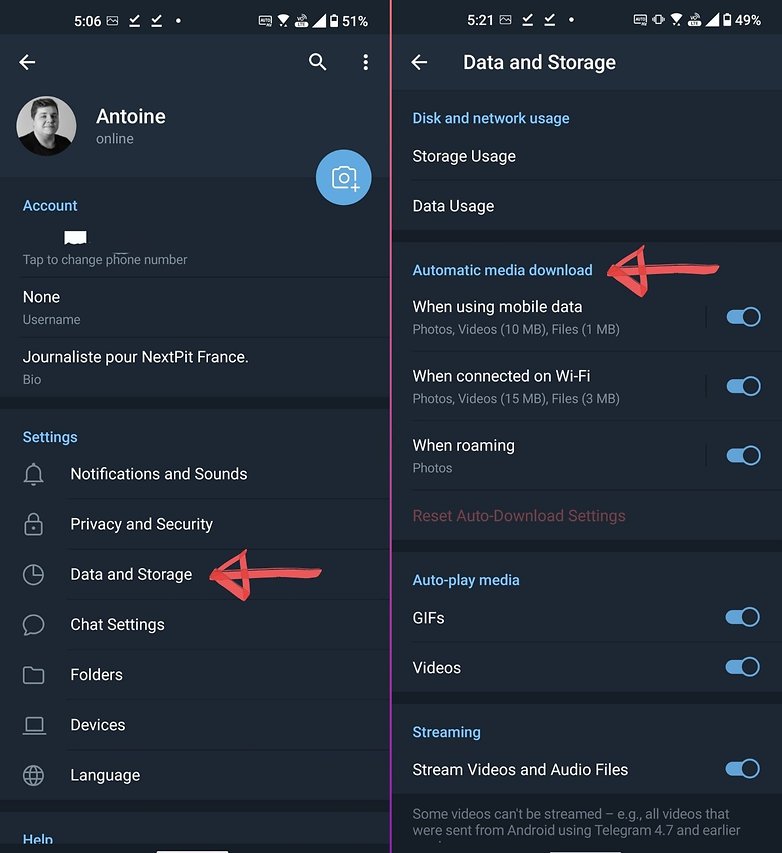
Les Hashtags sur Telegram, à quoi ça sert?
Comme Twitter, Telegram vous permet également d'utiliser le hashtag (#) pour créer des sections virtuelles dans lesquelles tous les messages relatifs à un sujet sont regroupés.
- Pour utiliser cette fonction, tapez simplement # et écrivez le thème pour créer un nouveau hashtag, ou sélectionnez un thème préexistant parmi ceux qui apparaissent dans l'aperçu (juste après avoir entré le #).
Tous les hashtags sont regroupés dans le répertoire de chaque utilisateur, vous pouvez donc les trouver en faisant une recherche dans l'historique des conversations.
Utiliser Telegram sur PC
Similaire à WhatsApp que vous pouvez utiliser sur Telegram sur votre PC, Mac et Linux. La version web est très simple à utiliser. Il suffit de:
- se rendre sur https://web.telegram.org
- entrer le numéro de téléphone lié à votre compte
- entrer le code de vérification reçu via Telegram sur votre smartphone
- entrer le mot de passe de votre compte Telegram
Plutôt qu'un client Web, Telegram est aussi disponible sous forme d'application PC, que vous pouvez facilement télécharger ici: https://desktop.telegram.org.
Utiliser plusieurs comptes sur Telegram
Un seul utilisateur sur Telegram peut toujours avoir plusieurs comptes. Pour ajouter un nouveau compte, suivez ces étapes :
- Cliquez sur les trois traits en haut à gauche puis cliquez sur la flèche à côté de votre prénom
- Vous devriez voir apparaître une option Ajouter un compte.
- Entrez ensuite le nouveau numéro de votre prochain compte et suivez les instructions à l'écran.
- Une fois le nouveau compte créé, vous pouvez changer de compte en cliquant sur la flèche vers le bas et en sélectionnant le compte parmi les nouvelles options.
2. Les astuces de confidentialité sur Telegram
Masquer votre statut ou "présence" sur Telegram
Vous n'avez pas envie de partager avec d'autres personnes lorsque vous avez utilisé Telegram pour la dernière fois? Comme la mention "last seen" ou "vu pour la dernière fois" sur WhatsApp, Telegram donne des informations sur votre statut de connexion et parle de "présence".
Heureusement, vous pouvez masquer votre présence sur Telegram pour être incognito et que personne ne sache quand vous vous êtes connecté pour la dernière fois. Vous pouvez basculer entre ceux qui peuvent voir et ceux qui ne peuvent pas voir votre "Présence" et même ajouter des exceptions à vos règles.
- Pour désactiver ou personnaliser votre statut sur Telegram, allez dans Paramètres > Confidentialité et sécurité > Présence.
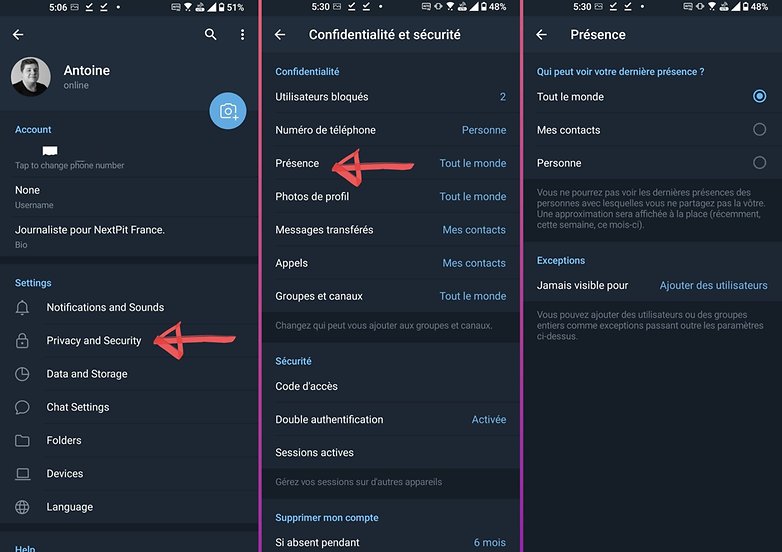
Lire des messages en secret sans les marquer comme "lus"
Vous avez déjà voulu lire un message sans que l'expéditeur ne voie que vous l'avez lu ? Eh bien, voici un petit truc. Lorsque vous recevez un message, activez le mode avion. Ouvrez Telegram et lisez le message. Une fois que vous l'avez lu, fermez l'application et rallumez vos données. L'expéditeur ne saura jamais que vous avez lu son message.
Activer les échanges secrets pour le chiffrement de bout en bout
Contrairement à Signal et WhatsApp, les messages individuels de Telegram ne sont pas chiffrés de bout en bout par défaut. Vous devez activer le chiffrement dans les paramètres de l'application en créant un chat secret. Il suffit d'accéder à une conversation normale, d'appuyer sur le menu ⋮ puis d'opter pour Démarrer un échange secret.
Les messages de groupe Telegram ne sont pas non plus cryptés par défaut. Une partie du schéma de cryptage MTProto de Telegram est bien open-source, mais une autre ne l'est pas. On ne sait pas exactement ce qu'il advient de nos messages une fois qu'ils se trouvent sur les serveurs de Telegram.
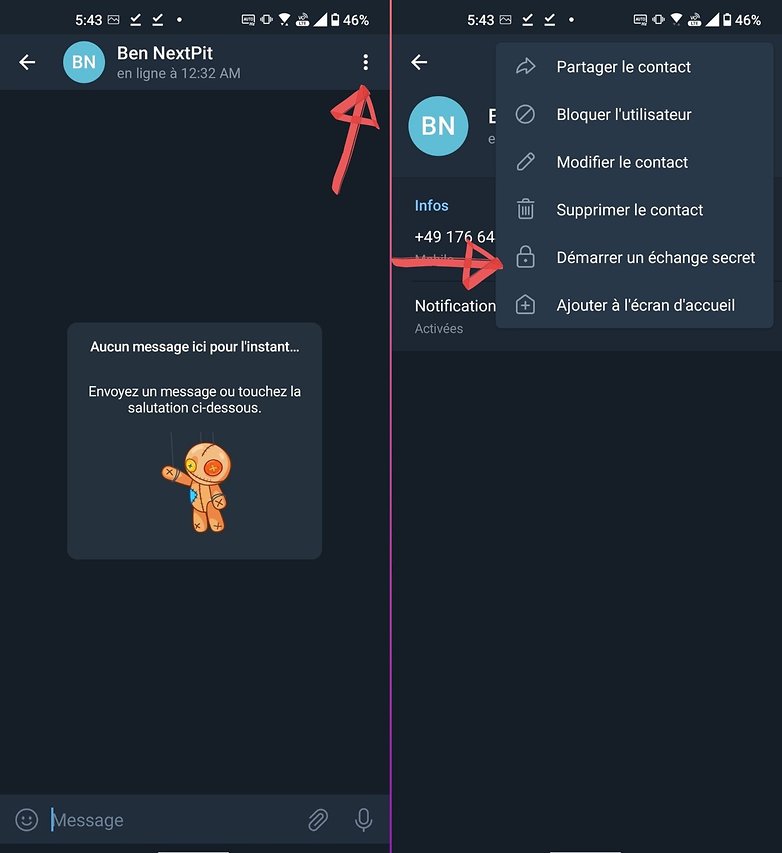
Prenez Signal par exemple, tout est chiffré de bout en bout. Donc seuls vous-même et votre interlocuteur êtes en mesure de lire votre conversation. Du côté de Telegram, les messages sont chiffrés entre le client et le serveur, et sur le serveur lui-même, mais les conversations sont techniquement accessibles depuis le cloud.
Avec les chats secrets, vous bénéficiez en revanche du chiffrement de bout en bout. Telegram ne conserve aucune trace de la conversation sur ses serveurs. Vous pouvez aussi programmer l’autodestruction des messages envoyés. Il est même impossible de prendre une capture d'écran des messages dans un chat secret, l'écran sera noir à l'image.
Supprimer automatiquement vos messages Telegram
Semblable à Snapchat et plus récemment WhatsApp, Telegram a également une fonction permettant de supprimer automatiquement des messages et médias envoyés. Telegram a décidé d'innover un peu sur cette fonctionnalité et vous permet de régler une minuterie d'autodestruction sur vos messages.
Cette fonction n'est actuellement disponible que dans les chats secrets, mais elle est facile à activer. Allez dans le menu hamburger ⋮ et appuyez sur Définir l'autodestruction. Vous pouvez alors paramétrer le minuteur entre 1 seconde et 1 semaine avant l'autodestruction des messages.
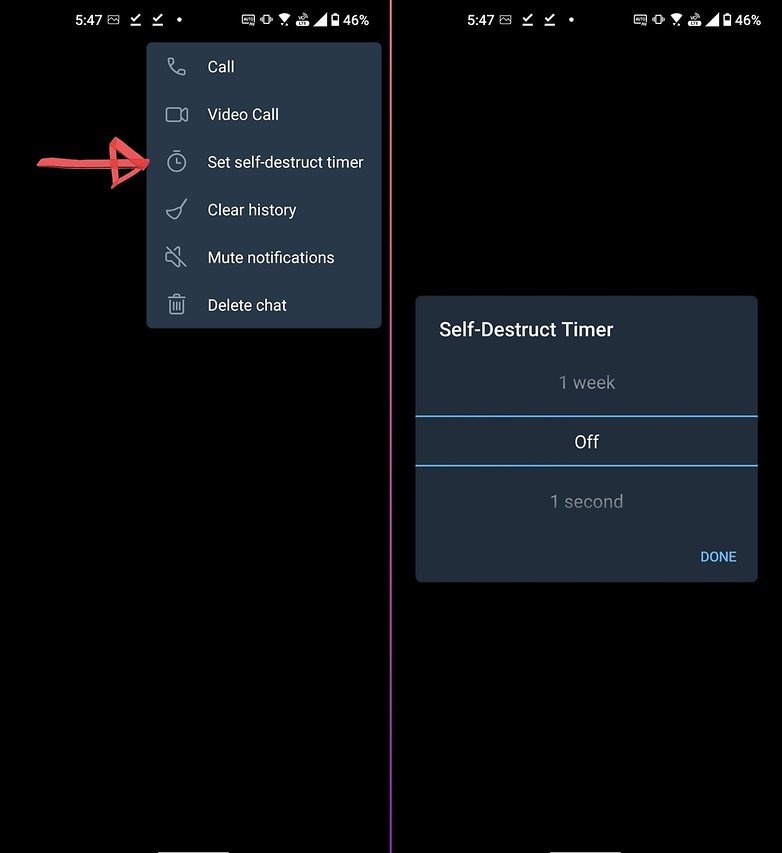
Il y a une fonction d'autodestruction similaire pour les images, qui n'a pas besoin d'être utilisée dans un chat secret. Choisissez simplement la photo que vous voulez envoyer depuis votre galerie, puis appuyez sur l'icône de l'horloge pour régler la minuterie.
Supprimer les messages envoyés sur Telegram "pour tout le monde"
Oups! Nous avons tous envoyé quelque chose que nous sommes venus regretter, n'est-ce pas? Heureusement, Telegram vous permet de supprimer un message envoyé. Appuyez longuement sur le message pour le sélectionner et tapez sur l'icône de la corbeille qui apparaît en haut à droite.
Vous obtiendrez un écran avec des options. Confirmez la suppression du message et activez l'option pour supprimer le message pour le destinataire. Alors que WhatsApp ne laisse qu'une heure environ, Telegram vous permet de supprimer un message "pour tout le monde" pendant 48h après son envoi.
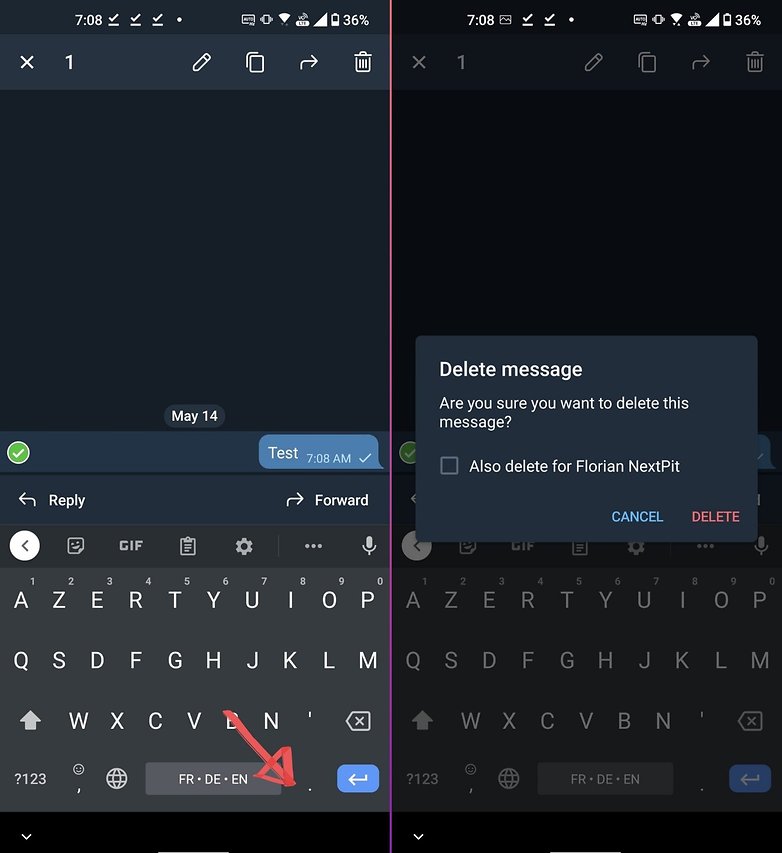
Verrouiller vos conversations Telegram
L'une des raisons pour lesquelles les gens aiment tant Telegram, c'est à cause de ses multiples fonctions de sécurité intégrées. L'un d'entre eux vous permet de verrouiller vos conversations de sorte que si quelqu'un accède à votre smartphone, il ne pourra pas lire vos discussions.
- Pour définir un code d'accès, allez dans Paramètres > Confidentialité et sécurité > Verrouillage par code d'accès, puis entrez votre code à 4 chiffres.
Vous pouvez même choisir de déverrouiller les conversations avec le lecteur d'empreintes digitales. Maintenant que vous avez défini un mot de passe, vous pouvez cliquer sur le cadenas dans le coin supérieur droit de vos conversations Telegram et les verrouiller.
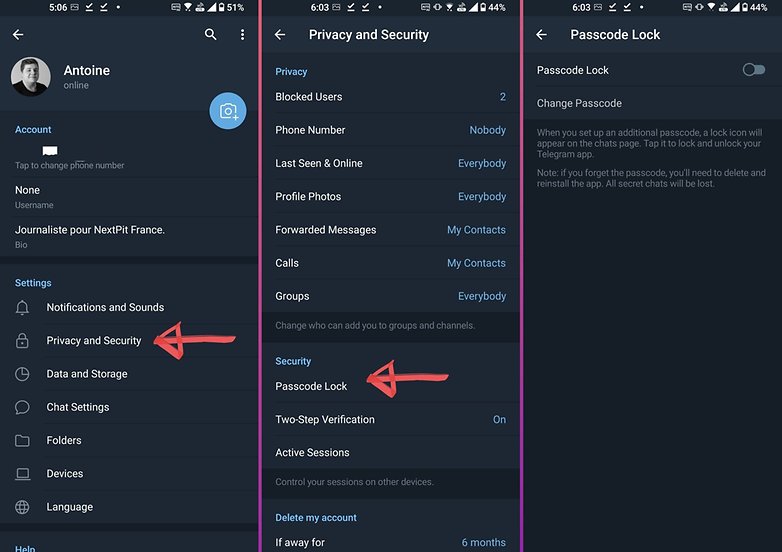
Répondre directement aux messages dans les discussions de groupe
Si vous avez beaucoup à faire dans une discussion de groupe, vous avez toujours la possibilité de répondre directement au message dans la discussion. Il suffit d'effectuer un appui prolongé sur le message et de sélectionner Répondre.
Rechercher dans l'historique de vos conversations Telegram
Vous cherchez ce message que vous avez envoyé il y a des mois? Vous n'avez pas envie de faire défiler pendant des heures juste pour le retrouver? Utilisez simplement la fonction de recherche intégrée.
- Allez dans la conversation où vous avez envoyé le message, tapez sur les 3 points ⋮ dans le coin supérieur droit et tapez sur Rechercher.
Vous pouvez ensuite entrer le texte ou le mot-clé que vous recherchez et Telegram filtrera les messages pour vous.
Vérifier vos sessions Telegram actives
Telegram prend en charge plusieurs sessions, ce qui signifie que vous pouvez accéder à vos chats sur plusieurs appareils en même temps, contrairement à WhatsApp. Il est parfois utile d'avoir une vue d'ensemble des appareils sur lesquels vous avez encore une session active en cours.
Si vous allez dans Paramètres -> Confidentialité et sécurité > Sessions actives, vous pouvez voir où vous êtes actuellement connecté, sur quel appareil et de quand date la dernière activité. Si vous le souhaitez, vous pouvez vous déconnecter et terminer certaines sessions.
Attention si vous venez d'installer Telegram, votre session est trop récente et vous ne pouvez donc pas supprimer des sessions plus anciennes. Il faut soit passer par l'un des appareils sur lequel l'ancienne session est en cours, soit attendre "quelques heures" sur la nouvelle session pour pouvoir enfin supprimer les anciennes.
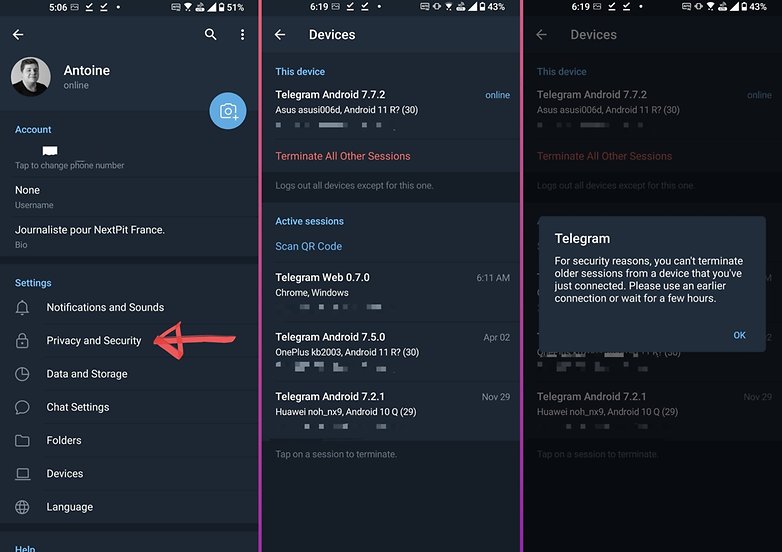
Supprimer et/ou autodestruire votre compte Telegram
Vous en avez assez de Telegram? L'appli vous permet évidemment facilement de supprimer votre compte. Cependant, la suppression de votre compte n'est pas immédiate. En fait, vous ne pouvez choisir que d'autodétruire votre compte après une certaine période comprise entre 1 mois minimum et 1 an maximum.
- Allez dans Paramètres > Confidentialité et sécurité, puis Supprimer mon compte.
Si vous souhaitez supprimer immédiatement votre compte Telegram, vous devez vous rendre sur la page de désactivation dédiée: https://my.telegram.org/auth?to=deactivate et entrer votre numéro de téléphone. Personellement, je n'envisagerais l'autodestruction que comme une sécurité en cas de vol de mon smartphone, par exemple.
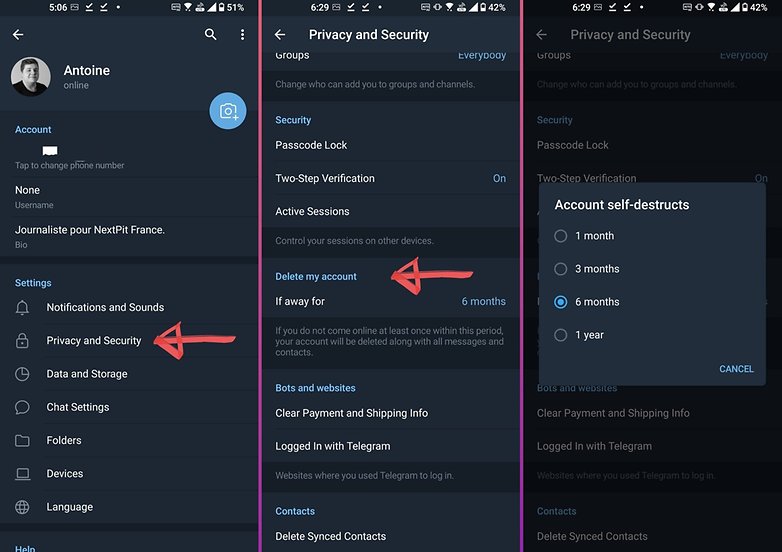
3. Les astuces de personnalisation sur Telegram
Réclamer un nom d'utilisateur personnalisé dans Telegram
Le seul problème avec l'utilisation d'un nom d'utilisateur personnalisé est que chaque nom d'utilisateur n'est disponible qu'une seule fois. Les chances sont que si vous choisissez un nom très commun ou quelque chose du genre, il sera déjà pris.
Il y a une dernière alternative si vous voulez vraiment utiliser ce nom d'utilisateur spécial : vous pouvez contacter l'équipe d'assistance. La condition préalable est que vous ayez utilisé ce nom d'utilisateur sur au moins deux autres services également.
- Pour contacter l'équipe d'assistance de Telegram, allez dans les Paramètres puis Aide
- Sélectionnez Poser une question
- Un message de confirmation vous demandera si vous souhaitez poser votre question à un assistant. Confirmez et posez votre question.
Personnaliser vos notifications Telegram
Vous pouvez non seulement définir des notifications personnalisées dans Telegram pour vos contacts, mais vous pouvez également définir des couleurs de notifications LED personnalisées. Vu que nous parlons de LED de notification, vous aurez besoin d'un smartphone Android pour le faire et il aura besoin d'une LED de notification pour que cela fonctionne (oui oui, ça existe toujours en 2021 et c'est très utile).
Des notifications personnalisées peuvent être définies si vous tapez sur le nom du contact, tapez sur Notifications, puis sur Personnaliser. Des options vous seront proposées pour modifier les notifications, les modèles de vibration, le son, la priorité et la couleur des LED.
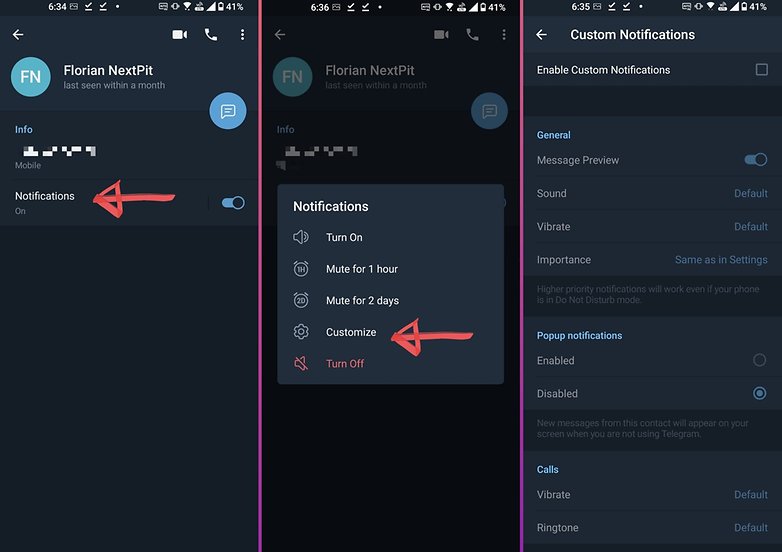
Personnalisation de l'arrière-plan des discussions
Voulez-vous personnaliser votre expérience Telegram? Vous en avez assez de voir le même vieux fond standard? C'est super facile de changer le fond du chat dans Telegram.
- Allez dans Paramètres > Paramètres du Chat et choisissez une des images prédéfinies ou une photo dans votre propre galerie.
Utiliser des stickers et des GIF animés sur Telegram
Je ne parle pas ici d'un simple emoji, mais d'images réelles qui peuvent être utilisées pour exprimer les sentiments les plus divers, qui se distinguent par des graphismes les plus élaborés.
Les autocollants sont une sorte de figures en dessins, qui peuvent être téléchargés en packs complets avec différents thèmes ou individuellement. Vous pouvez même créer votre propre bot avec le bot @stickers, qui vous guidera tout au long du processus.
Les GIF animés peuvent être recherchés et envoyés entre les contacts Telegram par l'intermédiaire d'un répertoire à l'intérieur de l'application elle-même, vous n'avez donc pas besoin de rechercher Google et d'envoyer une image fixe pour jouer avec un contact, il suffit de joindre un GIF animé fourni par Telegram lui-même.
Modifier le thème et la couleur de l'interface sur Telegram
Telegram permet de personnaliser l'interface de l'application avec un des thèmes préconfigurés ou d'utiliser sa créativité et créer son propre contenu.
- Ouvrez Telegram et touchez le bouton situé dans le coin supérieur gauche de l'écran, puis accédez aux Paramètres dans le menu de l'application.
- Dans les paramètres de l'application, appuyez sur Thème, puis sélectionnez le thème de votre choix
- Si vous souhaitez créer un thème personnalisé, appuyez sur Créer un nouveau thème, puis entrez un nom pour le thème et confirmez avec OK.
- Tapez sur l'icône de la palette de dessin à droite de Créer un nouveau thème et choisissez l'élément dont vous souhaitez modifier la couleur.
- Il ne vous reste plus qu'à choisir les couleurs pour chacun des éléments de la liste et toucher Enregistrer, puis sélectionner Enregistrer le thème.
Cette astuce vous permet de personnaliser l'interface avec l'un des thèmes préconfigurés ou d'utiliser votre créativité pour créer votre propre combinaison de couleurs.
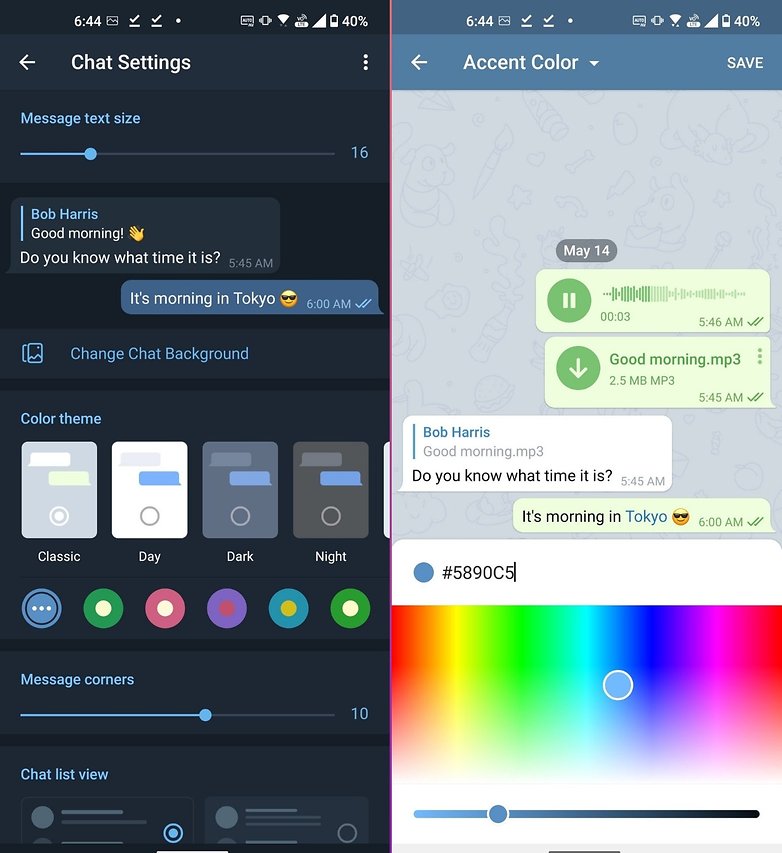
Créer des filtres (masques) personnalisés sur Telegram
Telegram, l'un des principaux concurrents de WhatsApp, se distingue par son ensemble d'outils d'édition d'images, dont les filtres, qui personnalisent avec des images ou des ornements les photos prises avec l'appareil photo ou stockées dans la galerie du téléphone portable, sont l'une des caractéristiques les plus amusantes pour réaliser des pochettes.
- Telegram a un bot pour aider les utilisateurs à créer des autocollants et des masques personnalisés. Recherchez @Stickers dans la recherche de contacts et sélectionnez le résultat indiqué.
- La messagerie affichera une conversation avec le bouton "@Stickers", appuyez sur "Start" pour l'activer et consultez la liste avec les commandes de base pour créer vos propres autocollants et masques.
- Envoyez ensuite la commande "/newmask" pour créer un pack de filtres personnalisé et terminer l'opération en choisissant un nom.
Ndlr: Les images doivent être au format PNG, avoir une résolution de 512 x 512 pixels et une taille maximale de 350 Ko. Si l'importation est acceptée, le bot enverra un message avec quatre types de filtres pour configurer l'image, choisissez une des options.
- Orientez la figure selon la classification choisie précédemment et appuyez sur "Prêt" pour terminer, puis répétez ces étapes pour envoyer d'autres figures d'accessoires à l'emballage créé.
- Terminez la création du package en tapant "/publish" dans la boîte de message, le profil automatique vous demandera un nom pour définir l'adresse du nouveau groupe de masque.
- Le bot répondra en affichant la publication et son lien vers le paquet mascarade créé, puis en l'ouvrant, cliquez sur "Ajouter des masques" pour les télécharger dans le menu d'édition d'images de votre Telegram.
- Les nouveaux masques seront disponibles pour être utilisés en montage rapide dans le messager et peuvent toujours être partagés avec vos contacts.
Personnaliser et modifier les images envoyées sur Telegram
Vous pouvez personnaliser les images que vous envoyez avec vos amis de plusieurs façons différentes sur Telegram. Vous pouvez dessiner des images, ajouter des stickers ou du texte, et il y a aussi un petit éditeur d'images au sein de l'appli qui permet d'ajuster la luminosité, le contraste et autres aspects de l'image.
C'est très pratique. Sélectionnez une image ou une vidéo à télécharger comme vous le feriez normalement, puis cliquez sur l'icône de modification pour commencer la personnalisation.
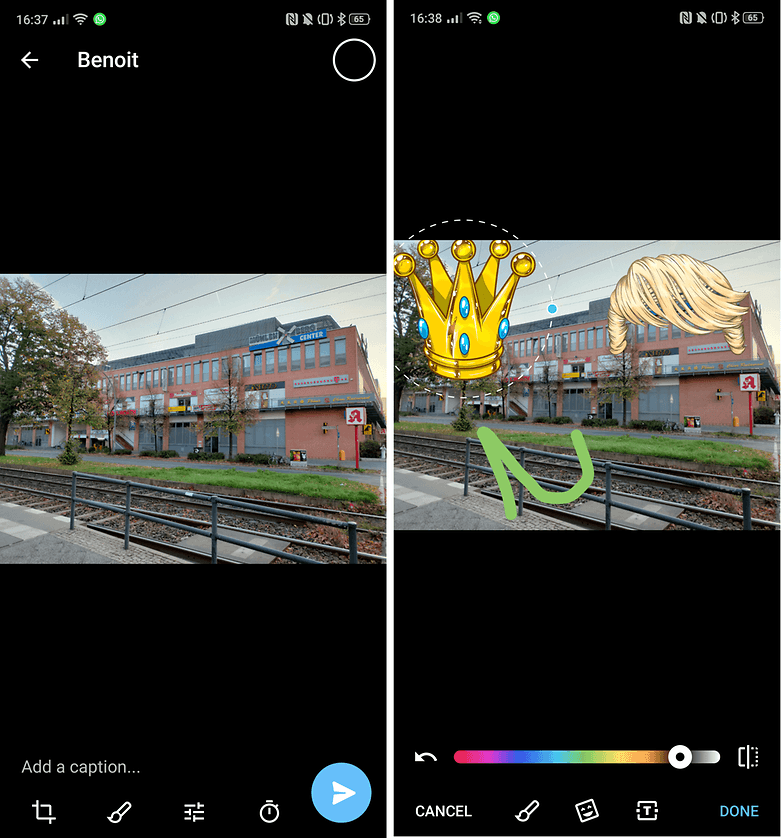
Personnaliser les images est simple avec Telegram. © NextPit
4. Les astuces pour optimiser vos messages et conversations Telegram
Comment utiliser les bots sur Telegram
Pour activer et utiliser un bot, il suffit d'entrer @ et le nom du bot que vous voulez, de faire un espace et de taper ce dont vous avez besoin, voici quelques bots qui peuvent être utilisés.
@gif (pour rechercher des GIF), @vid (pour rechercher des vidéos), @imdb (pour rechercher des informations sur les films), @bing (recherche générale), @wiki et @bold (formatage de texte). Il y a une tonne de bots tiers en plus, mais avec ceux-ci, vous pouvez déjà commencer à prendre vos marques.
Vous pouvez même créer vos propres bots et les configurer pour faire ce dont vous avez besoin. Il suffit de faire appel à @botfather. Ce bot unique pour les gouverner tous vous guidera à travers les étapes de création d'un bot et de mise en place de ses tâches. Vous pouvez également gérer les bots existants en discutant avec le botfather.
Épingler les conversations en haut
L'une des plus grandes plaintes au sujet de Telegram est qu'il est impossible de cacher des conversations que vous n'utilisez pas souvent. Au final, votre boîte de réception devient encombrée de groupes et de conversations que vous ne voulez pas voir.
Pour rendre cela un peu plus facile à gérer, vous pouvez épingler les conversations en haut de la liste. De cette façon, au moins vous pouvez voir ceux que vous voulez voir, même si vous devez quand même supporter ceux que vous ne voulez pas voir.
Pour épingler une conversation, un canal ou un groupe, appuyez longuement sur le chat jusqu'à ce qu'un menu apparaisse, puis sélectionnez l'icône de l'épingle. 5 conversations au maximum peuvent être épinglées. Vous pouvez également archiver les conversations peu actives ou que vous ne suivez plus mais que vous ne voulez pas perdre.
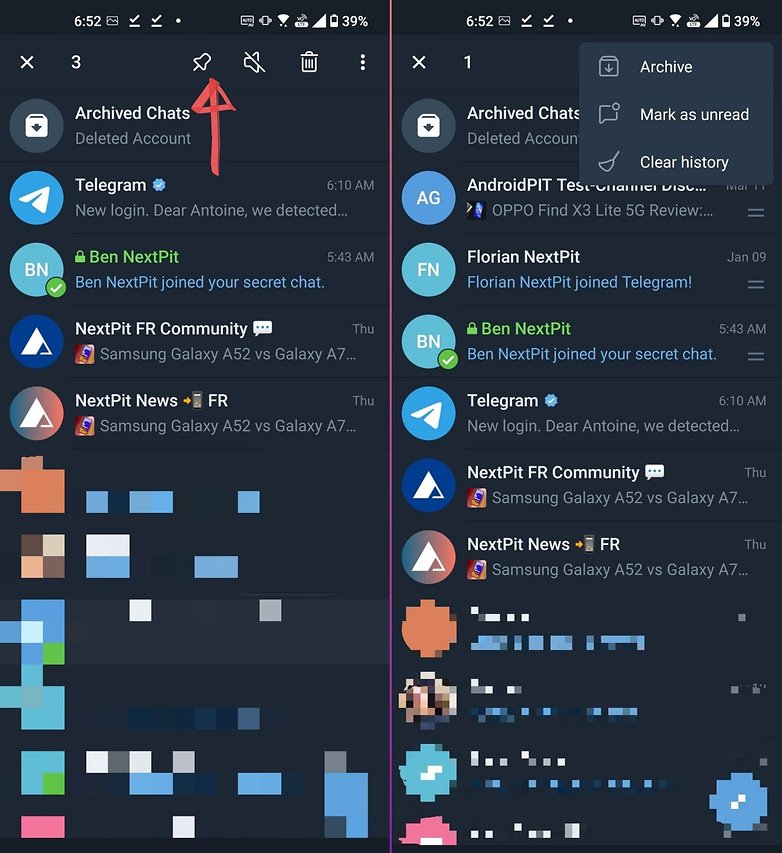
Modifier les messages envoyés sur Telegram
C'est peut-être l'un des plus gros points forts de Telegram par rapport à WhatsApp. Vous pouvez éditer les messages envoyés afin de corriger les fautes d'orthographe gênantes et d'autres erreurs de ce genre.
Il suffit de sélectionner un message envoyé en le tapant longuement, puis de toucher l'icône crayon en haut de l'écran. Après avoir corrigé l'erreur, le message modifié apparaîtra dans le chat avec un petit crayon à côté pour indiquer que le contenu a été modifié.
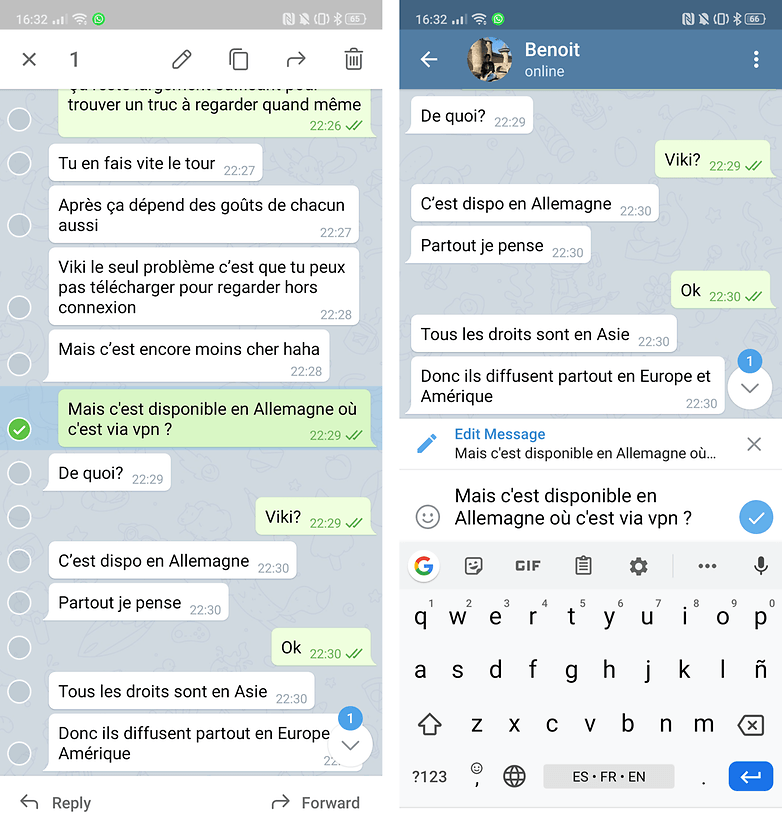
Contrairement à WhatsApp, il est possible d'éditer un message. / © NextPit
Partager votre position sur Telegram
Tout comme dans WhatsApp, vous pouvez partager votre position avec un contact par Telegram, appuyez sur l'icône du trombone dans une discussion, puis sélectionnez Position, puis envoyez votre position actuelle ou partagez votre position entre 15 minutes et 8 heures à partir de ce moment-là.
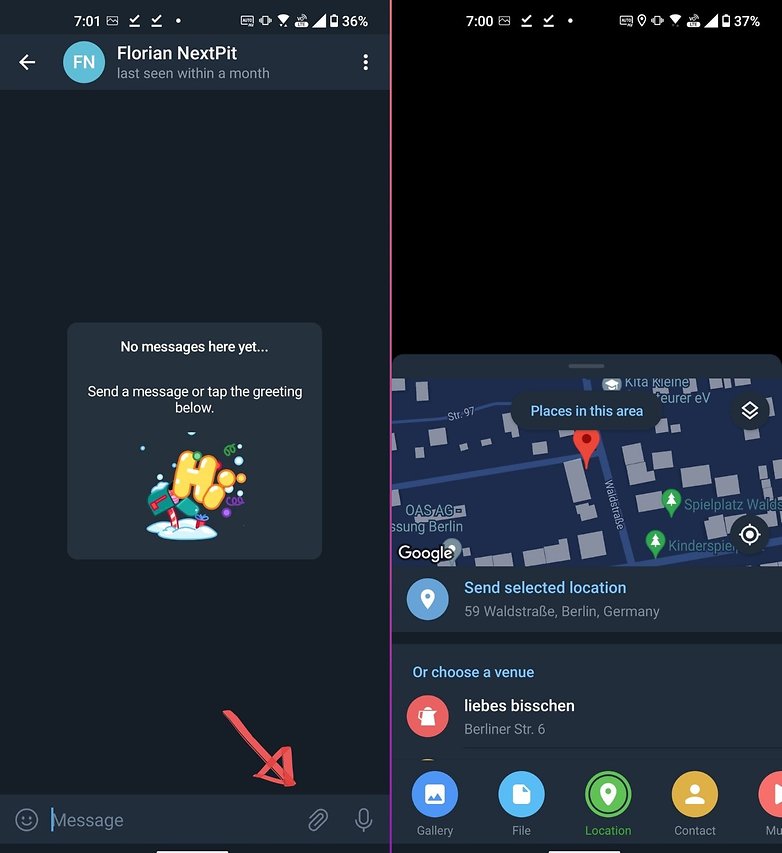
Contrôle de la compression d'image
La plupart des médias sociaux et des services de messagerie compriment vos images lorsque vous les envoyez. Cela permet d'économiser sur les données et le stockage et rend généralement les téléchargements plus rapides, mais au détriment de la qualité de l'image.
Telegram, cependant, vous permet de décider si vous voulez compresser vos images ou les télécharger en pleine qualité. Cela dépend de l'endroit où vous enregistrez votre image: dans la Galerie ou dans les sections Fichiers.
Lorsque vous recevez un fichier de la galerie, l'image compte comme un fichier multimédia et est téléchargée dans un format compressé - rapide et pratique. Cependant, vous avez également la possibilité de télécharger le fichier image non compressé en pleine qualité, à partir de la section Fichier. Le sélecteur de fichiers de Telegram vous permettra de parcourir la mémoire de votre appareil pour choisir celui que vous voulez.
Enregistrer les messages pour plus tard
Obtenez un message que vous savez que vous voulez montrer à quelqu'un d'autre plus tard, ou simplement le garder pour référence? Sélectionnez le message en question et appuyez sur Transférer > Messages enregistrés. vous pouvez même envoyer des messages contenant des fichiers tels que des photos et des vidéos.
Les messages enregistrés sont marqués du nom de l'expéditeur d'origine pour plus de commodité, prêts à être consultés ou partagés à nouveau.
Transférer vos conversations WhatsApp vers Telegram
Si vous souhaitez quitter WhatsApp pour Telegram, sachez que contrairement à Signal, il est assez facile de transférer vos conversations WhatsApp vers Telegram.
- Sur WhatsApp, appuyez sur le bouton "⋮";
- Sélectionnez l'option Plus ;
- Ensuite, choisissez Exporter la conversation;
- Choisissez d'inclure les fichiers multimédias (photos, vidéos, audio) ou l'option Aucun média
- Dans le menu de partage Android/iOS, appuyez sur l'icône Telegram;
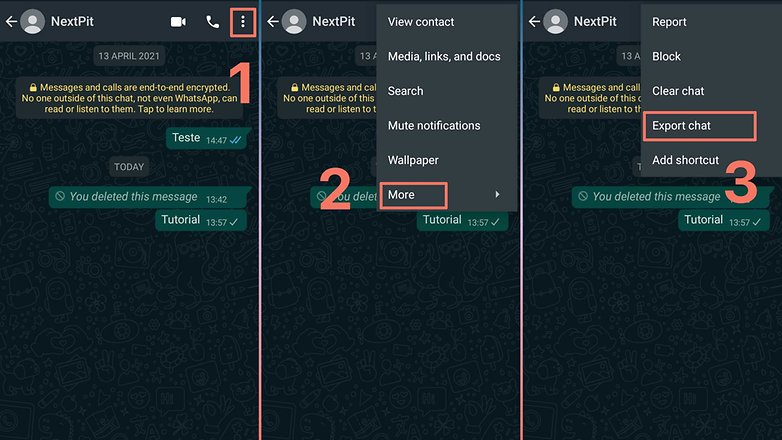
- Dans la liste des conversations Telegram, sélectionnez le contact souhaité ou recherchez par le nom de la personne ou du groupe;
- Confirmez l'importation de l'historique des conversations en sélectionnant l'option Importer;
- L'écran suivant montre la progression de la migration, à la fin, appuyez simplement sur Terminé.
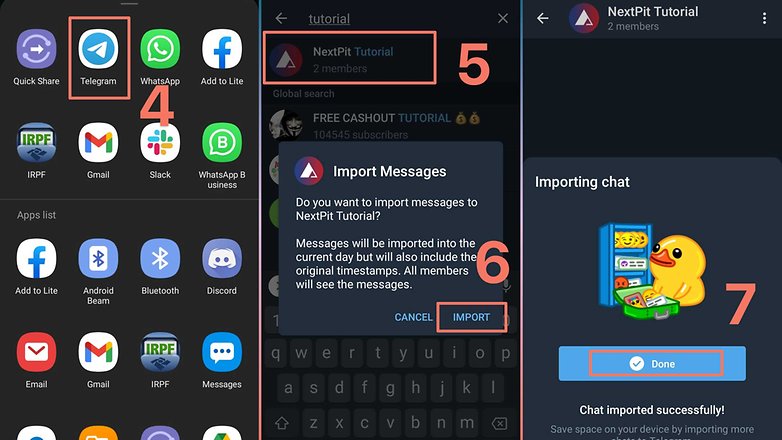
Voilà pour ce guide ultime des astuces et fonctions cachées de Telegram. Que pensez-vous des conseils dispensés dans cet article? Connaissez-vous d'autres astuces ou fonctions que nous n'avons pas évoquées ici? Faites-le nous savoir dans les commentaires!
















comment transférer un message Telegram vers une adresse émail ? Merci
bonsoir comment fait on pour rejoindre un groupe?
Bonsoir comment démasquer les messages épinglés ? Merci
Comment faire pour que mon prénom et nom n'apparaissent pas quand je transfère une image
Bonsoir,
Comment faire pour augmenter la taille de la police sur le PC SVP ?
Bonjour, est il possible de ne pas transférer le nom de la personne qui a envoyer le message, "Message transféré de: Nom Prénom"
bonjour, je viens de m'inscrire sur telegram et quand je veux envoyer un message, j'ai ce message: pour l'instant vous pouvez seulement envoyer des messages à des contacts communs telegram. quelqu'un peut m'aider ?
Bonjour à tous
Comment prendre des photos sur télégraphe messenger
Bonjourà tous,
Je voudrais savoir comment prendre des photos sur télégrammes messenger.
Merci pour votre aide.
Perso, je cherche comment désactiver la suppression automatique du compte dont on peut choisir la durée.
J'avais coché la plus longue 1 an, mais j'aimerais vraiment que mon compte reste actif.
J'ai trouvé nulle part comment faire...
Si vous, lecteurs vous avez l'astuce, merci tout plein d'avance !
Bonjour. Tes bel article. J'aimerais savoir le nombre de robots dans un Channel est il limité ?
Bonjour,
Très beau l'article et très utiles pour nous les nouveaux venus.
Mais j'ai deux préoccupations :
1 comment liée 2 groupes à fin qu'un soi réservé uniquement qu'au administrateurs et l'autre à la discutions de sorte que lorsqu'un membre lit un article dans le groupe réservé au admis sois dirigé directement dans le second groupe ouvert à tous pour les discussions ?
2) est il possible de faire des statuts que mes contacts peuvent voire comme dans whatsapp, ou facebook?
Très bon article, mais une question et surtout je ne veux pas blesser quelqu'un.
- Chats = Tchat ?
Sinon, je n'ai pas compris le paragraphe en question.
Pourtant, mon matou l'a mal pris !
(bien qu'il ne travaille pas pour l'Éducation Nationale ?)
bonjour,
je débute sur les mobils, et adepte du libre, a minima sécurisé, par ailleurs, telegram me cause ;) ....
j'ai juste un énorme problème = comment je fais pour copier / importer ma liste de contacts de la section 'téléphone' vers/dans telegram ???
jusque là, la seule chose que je suis arrivée à faire, c'est de tripler ou + chaque contact dans la liste originelle...... sans qu'un seul soit copié dans telegram ^_^ .....
pas défaut d'avoir épluché internet pourtant :/ ........
kikun pour m'expliquer ?? d'avance merci :)
Elis, uniquement les contacts Telegram sont pris, impossible d'importer autre liste
Très bien cet article.
Ce que je ne trouve pas, c'est que dans un groupe secret avec mes 4 membres actuellements, nous avons déjà eu des échanges de l'information d'entreprise... Puis quand j'invite un nouveau utilisateur à joindre mon groupe secret, il ne voit pas du tout nos messages historiques d'avant.
Comment faire pour que les nouveaux utilisateurs voient toujours ce que ce sont échangés dans ce groupe??
Je vous remercie pour votre aide d'avance :-)
Dans les parametres du groupe activer VISIBLE l'historique pour tous nouveaux membres
Bonjour. Comment avez-vous fait pour créer une conversation secrète avec plusieurs membres?
La fonction très simple d'archivage permet de masquer les conversations qui ne nécessitent pas / plus d'action ou d'attention de ma part. Elles réapparaissent si un nouveau message apparaît sur le fil et restent accessibles en un clic ainsi que via les fonctions de recherche. Certains canaux peuvent être maintenus en mode archives même s'il y a des nouveaux messages. L'ajout de cette fonctionnalité il y a quelque temps a représenté un plus formidable car l'écran du téléphone n'est plus pollué par la trace de tous les messages divers et variés échangés ou reçus.